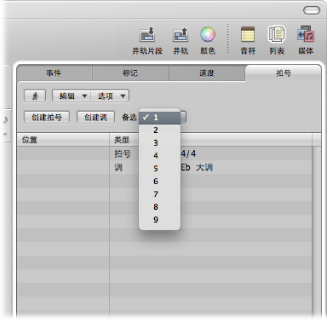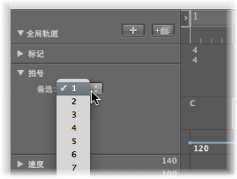处理拍号和调号
拍号是全局事件,会影响项目中的所有轨道。您可以在“拍号”轨道、“拍号列表”以及乐谱编辑器中查看并编辑拍号和调号。
备注: 为了选定和拷贝拍号,“拍号”轨道必须可见,而且不受保护。
选取“视图”>“全局轨道”。
默认情况下,如果您打开全局轨道的显示,则全局的“标记”轨道均可见。如果“拍号”轨道不可见,请按住 Control 键并点按(或右键点按)全局轨道头区域的任何位置,然后从快捷键菜单中选取“拍号”。
选取“选项”>“打开拍号列表”。
按下 Shift 键,并连按“拍号”轨道。
“拍号列表”在一个列表风格编辑器中显示拍号和调号,同时显示其他全局乐谱符号,诸如重复正负号、双小节线等等。
拍号确定小节标尺中显示的一个小节的节拍数,从而定义编配区域和 MIDI 编辑器中的编辑网格。拍号不影响音频或 MIDI 片段的回放。
然而,拍号会影响乐谱显示。如果用小节位置将一项功能限制在项目的某个部分,那么依赖于选取的拍号和小节位置的所有功能(诸如 MIDI 节拍器咔嗒声或“变换”窗口的功能)都会受到影响。
调号改变只会影响乐谱编辑器中 MIDI 音符的显示,而对 MIDI 回放没有影响。然而,第一个调号会影响音频 Apple Loops 的回放。有关更多信息,请参阅配合 Apple Loops 使用全局轨道。
您可以根据喜好创建任意多的调号。如果项目已包含其他调号改变,那么新插入的任何调号都只改变从插入点到下一个调号改变的调。
您可以储存多达九个备用拍号,这将反映在“拍号”轨道、“拍号列表”和“拍号”窗口中。
创建拍号
您可以根据需要在一个项目中创建任意多的拍号。
将播放头移到目标小节,并在“走带控制条”上设定新拍号。
在乐谱编辑器中,将拍号从部件箱拖到目标小节位置。
将拍号轨道设定为足够高,使其同时显示调号和拍号区域。用铅笔工具点按“拍号”轨道上拍号区域中的目标小节,然后在拍号对话框中选取您的设置。
备注: 如果您在降低轨道高度时进行此操作,那么系统会创建一个拍号改变。
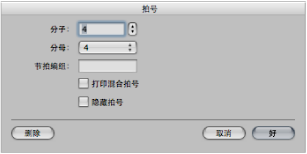
“节拍编组”文本栏允许您确定混合拍号中的节拍编组。例如,输入“223”这几个数字就足够了。它会自动变成“2+2+3”。该栏中的总数功能自动计算该小节中的节拍总数。若要将定义的编组显示为分母,您需要选择“打印混合拍号”注记格。如果不选择该注记格,则只是将总和显示为分子。然而,在两种情况下,“节拍编组”都会影响音符加符杠的方式。您还可以在正常拍号中改变自动加上的符杠。在 4/4 拍中,“1+1+1+1”产生四个加符杠的组(一个节拍一组),而不是按默认显示为两个组。
选择“隐藏拍号”注记格,以在打印时隐藏相应的拍号改变。拍号仍会显示在屏幕上,但是它将被划掉,不会包含在音符和符号之间的间隔计算中。因此,在屏幕上,拍号会与音符重叠,但是打印出来后不会。该功能可以用于标记装饰段落,它包含的音符比正常拍号下适合的音符要多。
在“拍号列表”中点按“创建拍号”按钮。
创建调号
您可以根据需要在一个项目中创建任意多的调号。
用铅笔工具点按“拍号”轨道上调号区域中的位置,然后在调号窗口选取一个调。

备注: 您可以取消选择“停用 bb,x”注记格,以停用重降号和重升号。
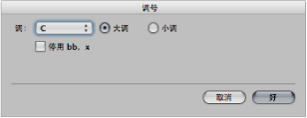
在乐谱编辑器中,连按谱号与拍号之间的五线谱,然后在调号窗口选取一个调。您也可以将调号从部件箱拖到合适的小节位置。
在“拍号列表”中点按“创建调号”按钮。
选定拍号
您可以点按“拍号列表”和“拍号”轨道,以选定其中的拍号。可以按下 Shift 键并点按进行多重选择。
在“拍号”轨道上,您甚至可以同时选择多个拍号和片段。当您想要拷贝或移动乐曲的完整声部(与拍号改变)时,这种技术很有用。在这种情况下,“编辑”>“选定定位符以内的”命令会有帮助。
备注: 当选取框活跃时,使用此键盘命令将选取框设定为与定位符匹配。
拷贝拍号
您可以在“拍号列表”或“拍号”轨道上拷贝拍号和调号。您也可以将所有的拍号和调号从一个项目拷贝到另一个项目。
后续拍号插在它们与拷贝的第一个拍号的原始距离相对应的小节位置上。
按下 Option 键,然后将“拍号”轨道上的拍号拖到目标小节位置。
您可以点按“拍号列表”和“拍号”轨道,以选择其中的拍号和调号。(按住 Shift 键并点按以进行多个选择。)
选取“编辑”>“拷贝”(或按下 Command-C),以将它们拷贝到夹纸板。
请执行以下一项操作:
在“拍号”轨道上: 将播放头移到插入位置,然后选取“编辑”>“粘贴”(或按下 Command-V)。
在“拍号列表”中: 选取“编辑”>“粘贴”(或按下 Command-V),并在“位置”文本输入栏中键入小节值,然后按下 Return 键。
在“拍号”轨道或“拍号列表”中选择拍号。
选取“编辑”>“拷贝”(或按下 Control-C)。
源项目中的所有拍号改变都被拷贝到夹纸板上。
切换到目标项目。
激活“拍号”轨道或“拍号列表”,然后选取“编辑”>“粘贴”(或按下 Control-V)。
拷贝的显示更改被粘贴到目标项目中。
备注: 因为粘贴拍号和调号后,它们会与目标项目中的拍号和调号改变混合在一起,所以此过程只能用于将这种改变拷贝到空白项目(不包含拍号和调号改变的项目,初始设置除外)中。
编辑拍号
您可以在乐谱编辑器和“拍号”轨道上连按现有的拍号,以进行编辑。此时将出现拍号或调号窗口,允许您进行更改。选定并拖移拍号可以移动它们。
您可以在“拍号”轨道上使用剪刀工具来剪切小节。例如,在一个 5/4 小节的第四个节拍处剪切,将它分成一个 3/4 和一个 2/4 小节。
如果您在没有发生拍号改变部分中的一个小节中间剪切,会插入两个相应较短的小节,原来的拍号在剪切后重新开始。
同样,您也可以使用拍号轨道上的胶水工具将后续的两个小节合并为一个较长的小节。